利用Bitwar Data Recovery软件恢复电脑误删文件的方法
时间:2022-10-26 13:01
本文讲解了利用Bitwar Data Recovery软件恢复电脑误删文件的方法,想要学习利用Bitwar Data Recovery软件恢复电脑误删文件的朋友们可以跟着小编一起去看一看下文,希望能够帮助到大家。
Bitwar Data Recovery软件恢复电脑误删文件的方法
打开软件;
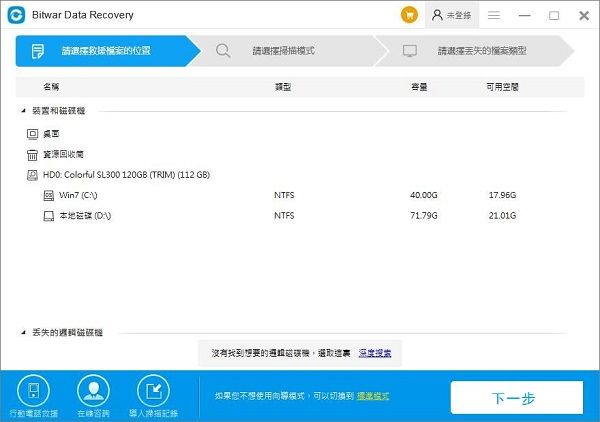
这一次就给大家演示一下怎么使用Bitwar Data Recovery恢复电脑C盘中被删的文件吧。在Bitwar Data Recovery磁盘分区选择中选择想要进行数据恢复的磁盘分区。极速小编选择了C盘,然后点击下一步;
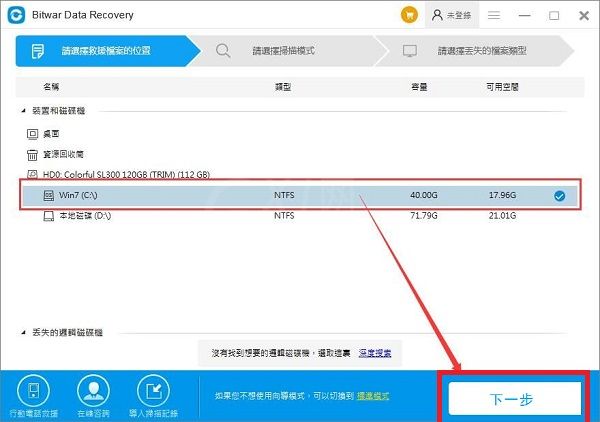
接下来我们要选择Bitwar Data Recovery的扫描模式,我们可以选择快速扫描、深度扫描和误格式化扫描。本人选择了快速扫描。点击下一步;
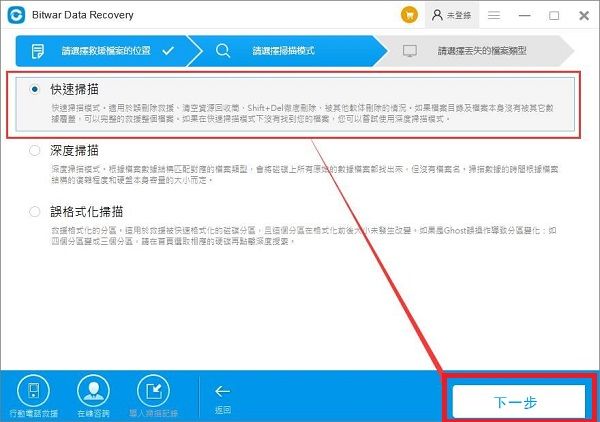
接下来我们可以选择想要恢复的文件数据。我们可以选择图片、音频、文档、视频、压缩文件、其他。此时选择扫描文档。选择完成后点击下一步就可以开始扫描C盘中的被删文档了;
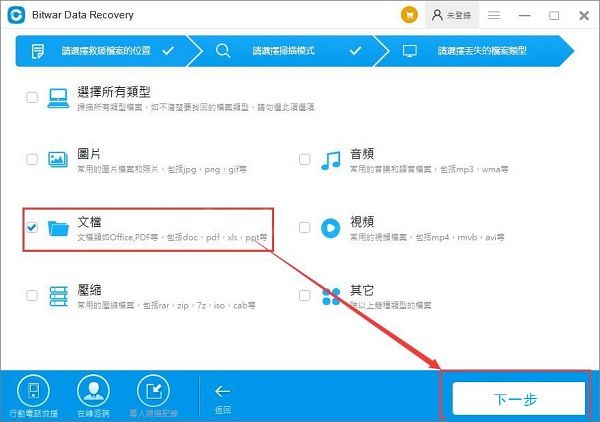
Bitwar Data Recovery正在扫描C盘中被删除的文档。扫描需要一定的时间,请耐心等待;
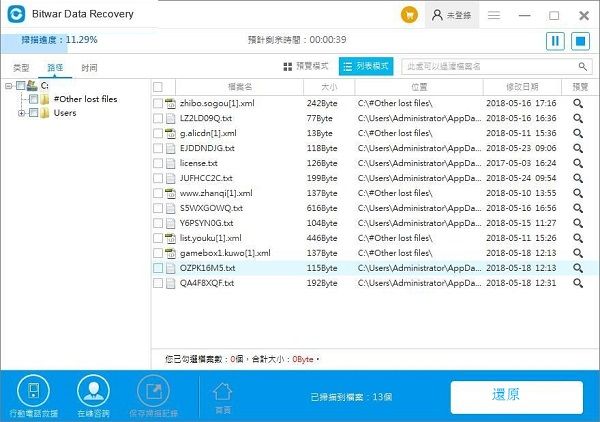
Bitwar Data Recovery扫描完成。Bitwar Data Recovery会将扫描得到的可以恢复的文档以列表形式显示出来。点击勾选想要恢复的文档后,点击复原就可以将文档恢复到电脑中。
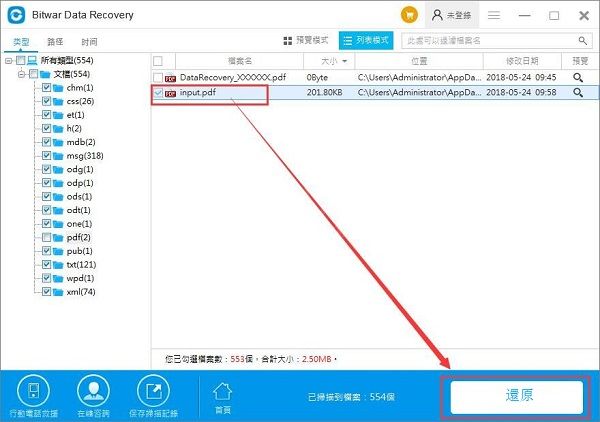
上面就是为各位亲们带来的利用Bitwar Data Recovery软件恢复电脑误删文件的教程,一起去了解了解吧。



























